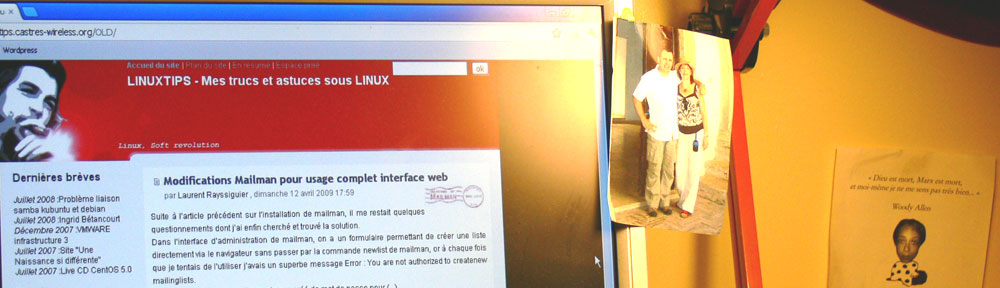Installation
Suivant votre distribution, la méthode d’installation peut changer, mais sur Centos ou Fedora, utilisez cette commande :
yum -y install dhcp
Paramétrage du service dhcpd
Après l’installation, le fichier de conf de dhcp n’existe pas, il vous faut le créer.
Pour cela, copiez l’exemple du RPM dans /etc.
cp /usr/share/doc/dhcp-version/dhcpd.conf.sample /etc/dhcpd.conf
Il faut paramétrer le fichier /etc/dhcp.conf comme ceci :
subnet 192.100.20.0 netmask 255.255.255.0
option netbios-node-type 8;
option subnet-mask 255.255.255.0;
option domain-name "caplaser.fr";
option domain-name-servers 194.98.65.65 , 194.98.65.165;
option netbios-name-servers 192.100.20.8;
option netbios-dd-server 192.100.20.8 , 192.100.20.8 ;
range 192.100.20.20 192.100.20.99 ;
default-lease-time 21600 ;
max-lease-time 43200 ;
Modifiez le range ip et les options données en exemple par celles qui vous conviennent.
Attention, la syntaxe est très importante comme dans tout fichier de configuration sous Linux.
Un man dhcpd vous donnera les options disponibles dans ces fichiers de configuration.
Activation du service
Le service doit être démarré lors du boot, il faut donc l’activer.
chkconfig dhcpd on
Le script de démarrage /etc/init.d/dhcpd vérifie la présence d’un fichier dhcpd.leases.
Normalement, les distribs récentes doivent créer elles-mêmes ce fichier.
Mais si ce fichier /var/state/dhcp/dhcp.leases n’existe pas, il faudra le créer comme ceci.
touch /var/state/dhcp/dhcp.leases
Lancement du service
Utilisez une des commandes suivantes :
service dhcpd start
ou
/etc/init.d/dhcpd start
Affectation d’adresses ip « fixes »
Il peut être utile d’affecter via dhcp une adresse ip toujours identique à des matériels réseaux, comme des serveurs d’impression ou des imprimantes.
Le principe est d’affecter cette adresse en fonction de l’adresse MAC de l’équipement en question.
Un exemple de configuration se trouve à la fin du fichier dhcpd.conf.sample désigné plus haut.